Как прочитать резервную копию WhatsApp с Google Диска на ПК
Несмотря на то, что с помощью WhatsApp можно сделать резервную копию чатов на Google Диске, но поскольку резервная копия зашифрована сквозным шифрованием, вы не сможете прочитать ее на своем ПК. Итак, хотя вы можете получить доступ к резервной копии на Google Диске. Однако вы можете получить доступ к резервной копии WhatsApp, восстановив чаты в той же учетной записи WhatsApp.
Тем не менее, вы можете получить доступ к опции WhatsApp из настроек вашего Google Диска. Для этого войдите в систему, откройте свою учетную запись Google Диска на своем ПК и в правом верхнем углу экрана щелкните значок шестеренки. Теперь перейдите в «Настройки» и выберите «Управление приложениями». Здесь найдите WhatsApp и просмотрите его параметры. Вы можете удалить данные приложения отсюда, если хотите.
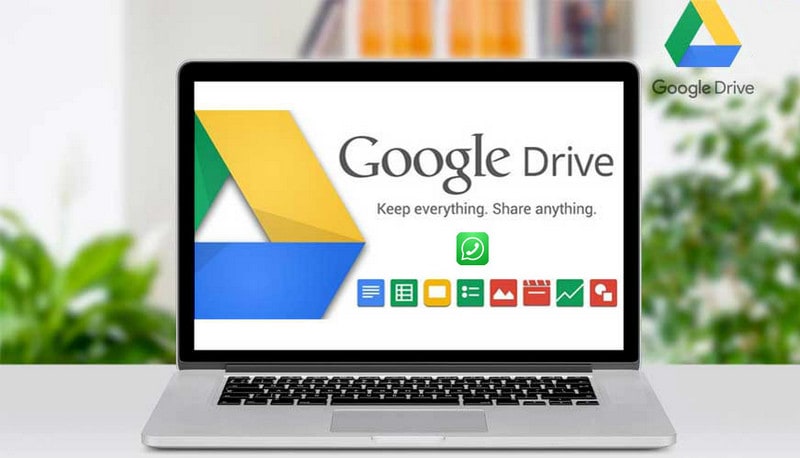
Вопросы и ответы: Как прочитать резервную копию WhatsApp с диска Google на ПК?
Ответ «НЕ ВОЗМОЖНО»
Невозможно прочитать резервные копии WhatsApp на Google Диске на ПК, поскольку эти чаты полностью зашифрованы. В результате оптимальный способ чтения резервной копии WhatsApp — восстановить резервную копию на устройстве Android/iOS. Затем его можно перенести на ваш компьютер. Это действие поможет вам восстановить историю чатов, поэтому ваши чаты будут в безопасности, если вы потеряете свой телефон или переключитесь на другое устройство.
Часть 1. Как прочитать резервную копию WhatsApp с Google Диска на телефоне?
Теперь мы знаем, что нет идеального решения для чтения резервной копии WhatsApp с Google Диска на ПК. Однако вы все равно можете сделать резервную копию своих данных на Google Диске, а затем восстановить ее.
Что хорошо в WhatsApp, так это то, что приложение ежедневно автоматически создает резервные копии всех ваших сообщений и мультимедийных файлов в памяти телефона. Тем не менее, вы можете изменить настройки своего телефона, чтобы восстановить сообщения на Google Диске. Этот метод будет полезен, если вы хотите удалить WhatsApp со своего телефона. Просто не забудьте сделать резервную копию перед удалением приложения. Если вы устанавливаете WhatsApp без каких-либо предварительных резервных копий с Google Диска, WhatsApp автоматически восстановится из вашего локального файла резервной копии.
Google Диск чрезвычайно полезен, когда по какой-либо причине у вас нет другого выбора, кроме как удалить и переустановить WhatsApp. Следующие шаги помогут вам сделать резервную копию с помощью Google Диска:
Шаг 1. Откройте WhatsApp, нажав на его значок.
Шаг 2. В правом верхнем углу экрана вы найдете три вертикальные точки, нажмите на них.
Шаг 3. Теперь перейдите в «Настройки» и выберите «Чаты».
Шаг 4. Нажмите «Резервное копирование чата» и выберите «Создать резервную копию на Google Диск». Отсюда выбирайте ежедневно.
Шаг 5. Коснитесь соответствующей учетной записи Google.
Шаг 6. Теперь нажмите «Резервное копирование». Здесь вы можете изменить частоту автоматического резервного копирования и даже включать/исключать видео в резервной копии в соответствии с вашими потребностями.
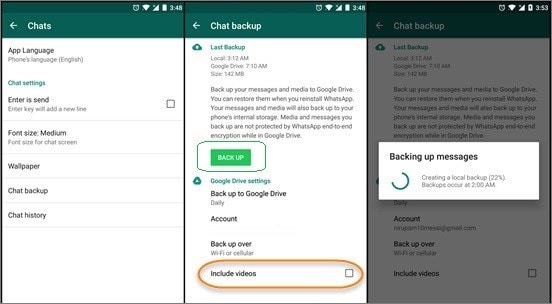
Теперь ваши чаты будут восстановлены в связанной учетной записи Google.
После этого выполните следующие шаги, чтобы восстановить резервную копию WhatsApp с Google Диска.
WhatsApp мгновенно обнаружит наличие предыдущей резервной копии. Просто нажмите кнопку «Восстановить» и поддерживайте стабильное подключение к Интернету, так как ваши чаты будут восстановлены на вашем устройстве.
Шаг 1. Удалите, а затем переустановите WhatsApp на Android-устройство.
Шаг 2. Нажмите на WhatsApp, чтобы открыть его. Войдите в систему, используя тот же номер телефона, который вы использовали ранее для связи с WhatsApp для создания резервной копии Google.
Шаг 3. WhatsApp автоматически определит резервную копию. Нажмите «Восстановить», и ваши чаты и мультимедиа будут восстановлены в кратчайшие сроки.
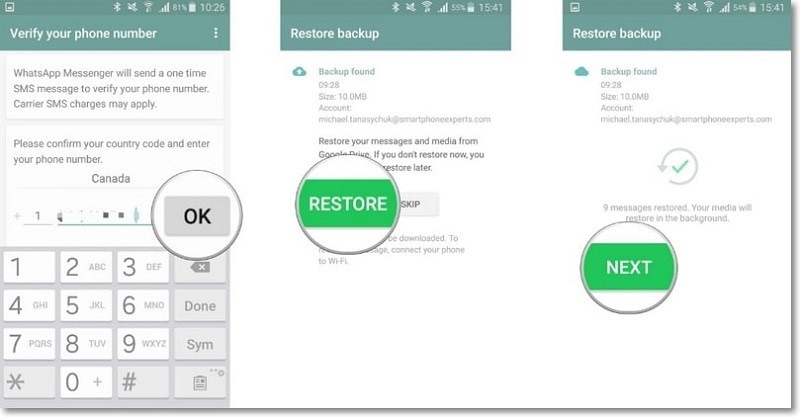
Теперь вы сможете читать резервную копию WhatsApp с Google Диска на телефоне.
Часть 2. Простой способ резервного копирования и восстановления WhatsApp на ПК с помощью DrFoneTool – WhatsApp Transfer
DrFoneTool позволяет вам создавать резервные копии и восстанавливать WhatsApp на ПК. Все, что вам нужно сделать, это выполнить простые шаги, указанные ниже:
Попробуйте бесплатно Попробуйте бесплатно
Шаг 1. Прежде всего, загрузите и запустите программное обеспечение DrFoneTool на своем ПК. После этого подключите iPhone к ПК.
Шаг 2. Теперь откройте программное обеспечение, нажмите WhatsApp Transfer.

Шаг 3. Выберите приложение WhatsApp и выберите «Резервное копирование сообщений WhatsApp».

После того, как iPhone будет распознан, процесс резервного копирования начнется напрямую. Процесс резервного копирования займет некоторое время, и вам нужно набраться терпения. После того, как весь процесс будет завершен, вы получите окно, уведомляющее вас об успешном резервном копировании. Теперь вы можете перейти к опции «Просмотреть» и проверить файл резервной копии.
Шаг 1. Если имеется более одного файла резервной копии, вы можете выбрать файл резервной копии, который хотите просмотреть.
Шаг 2. Тогда вы увидите все подробности. Выберите любой элемент, который вы хотите экспортировать на свой компьютер, или восстановите его на своем устройстве.

Заключение
Это факт, что невозможно напрямую прочитать резервную копию WhatsApp с диска Google на ПК; однако программное обеспечение, такое как DrFoneTool, может решить все ваши проблемы и упростить передачу. Все, что вам нужно сделать, это выполнить шаги, указанные выше, чтобы прочитать резервную копию WhatsApp с Google Диска на ПК. Это факт, что не всегда удобно хранить свои данные на телефоне или даже в хранилище, таком как Google Диск, поэтому пользователи часто считают, что лучше разместить все свои данные на своем компьютере и удобно читать и просматривать их на большой экран. Поэтому нужно знать, как сделать перенос с гугл диска на пк, что можно сделать через DrFoneTool.
последние статьи